播放视频出现错误代码0xc00d36c4如何修复?
相信很多用户都遇到过视频无法播放的问题。比如将重要视频从旧电脑拷到U盘上,使用另一台电脑播放时,提示视频播放错误代码0xc00d36c4,不支持该视频播放。
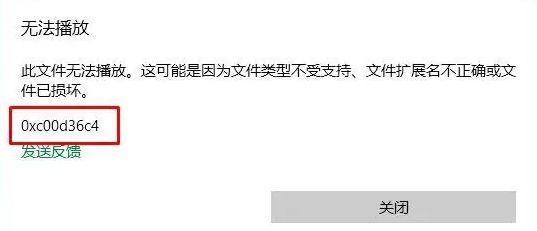
其实,视频无法播放的问题是很常见的,不少用户将相机或者手机上的视频传到电脑上播放,也会提示0xc00d36c4。出现这样的问题要怎么解决,怎么才能修复该视频文件使其正常播放?
大多数情况下, 0xc00d36c4错误发生在MP4文件播放时,当然其他格式视频偶尔也会发生类似状况。对此可以使用牛学长文件修复工具修复视频错误代码0xc00d36c4的问题。
牛学长文件修复工具可以修复各种格式的视频文件,是应用较广泛的专业视频/图片修复工具之一。支持多种常用的视频格式,包括MP4,MOV,M4V,3G2,3GP和MKV等。此外,该软件还支持从闪存驱动器、记忆卡、硬盘、外部硬盘修复损坏的视频。。
以下是如何修复视频文件出现0xc00d36c4错误的操作步骤:
第1步:在电脑上下载并安装牛学长文件修复工具,目前有“视频修复”和“照片修复”两个修复功能模块。
选择点击“视频修复”功能,然后点击“添加”或直接拖入添加视频,也可批量添加视频。
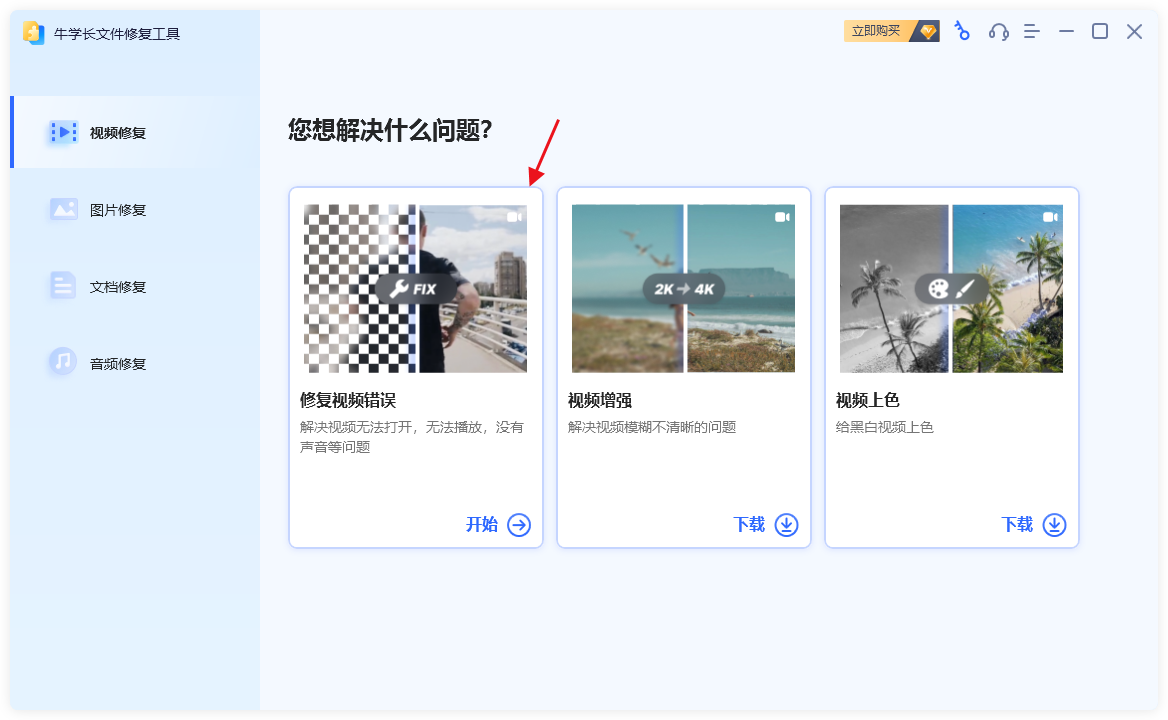
第2步:上传好需要修复的视频后,在“待修复列表”可以查看已上传的所有视频,然后点击“开始修复”,软件开始修复视频。
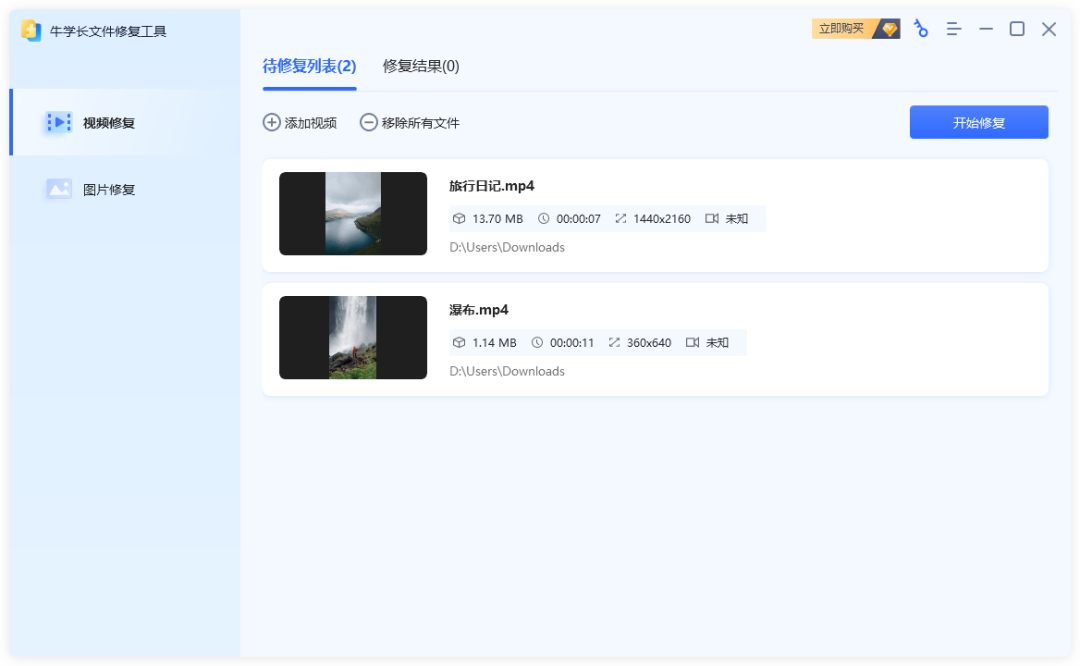
第3步:等待修复成功后,将会弹出“所有的视频已修复完成!”的弹框,点击“查看结果”将会跳入到“修复结果”界面,可点击视频在线预览修复效果。
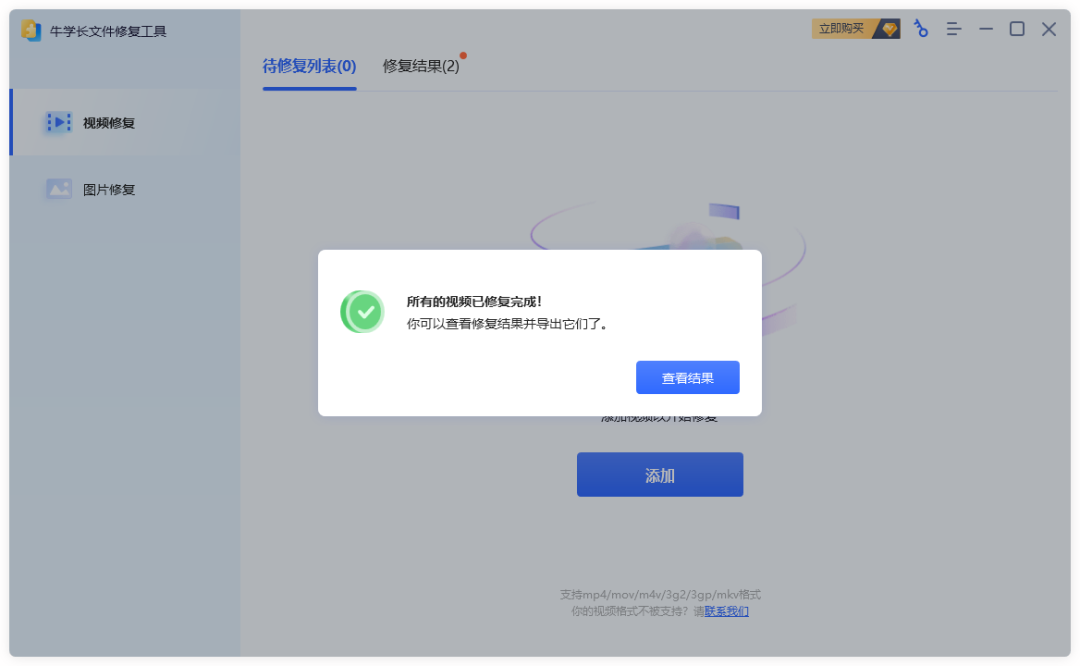
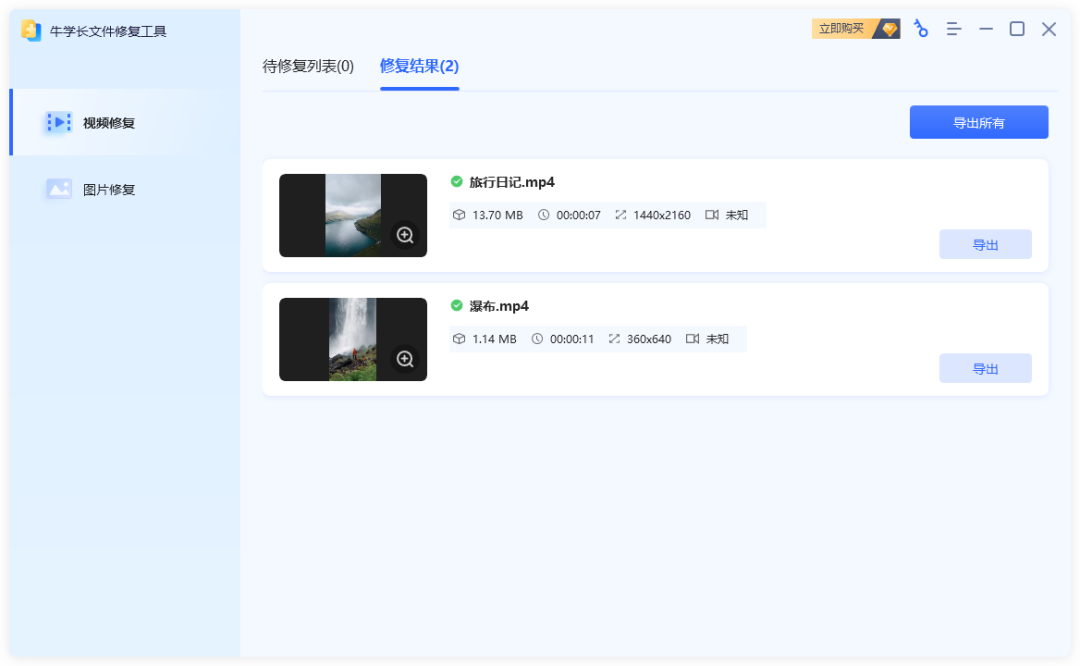
第4步:导出已修复视频。当预览完视频修复效果后,就可点击视频右侧的“导出”按钮导出单个视频,或点击工具右上角的“导出所有”按钮,导出列表中的所有视频。
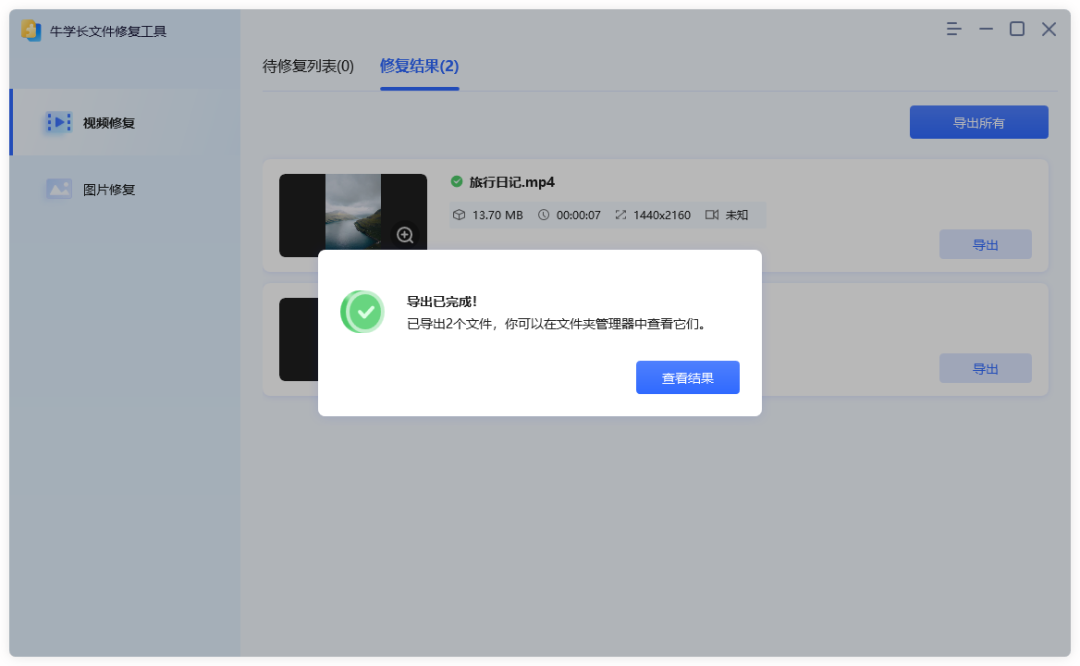
通过牛学长文件修复工具的视频修复功能,简单的几步就能完成视频文件修复,快速解决视频错误代码0xc00d36c4问题。因此,在播放视频时遇到视频播放错误后不用焦虑,使用牛学长一键修复才是王道。